विषयसूची
डायल-अप इंटरनेट के ज़माने से अब तक हम एक लंबा सफर तय कर चुके हैं, और अब किसी के पास धीमे कनेक्शन के लिए सब्र नहीं है। आखिरकार, आपके पास जाने के लिए स्थान और करने के लिए चीज़ें हैं — इंटरनेट को ऐसा करने में आपकी मदद करनी चाहिए, प्रत्येक कार्य को एक कठिन दुःस्वप्न नहीं बनाना चाहिए।

यदि आप अपने इंटरनेट पर धीमे इंटरनेट का अनुभव कर रहे हैं मैक, चीजों को वापस सामान्य (या पहले से बेहतर) करने के कई तरीके हैं, और हम आपको यह दिखाने जा रहे हैं कि यह कैसे करना है।
अपनी इंटरनेट स्पीड का परीक्षण करना
पहला करने वाली बात यह पता लगाना है कि क्या आपका इंटरनेट वास्तव में धीमा है, या यदि कुछ और समस्या है। ऐसा करने का सबसे आसान तरीका है कि बस गूगल करें "स्पीडटेस्ट", और फिर नीले 'रन स्पीड टेस्ट' बटन पर क्लिक करें।

एक बार जब आप ऐसा कर लेते हैं, तो आपको एक छोटी विंडो पॉप अप दिखाई देगी। यह आपके डाउनलोड और अपलोड गति का परीक्षण करेगा। यदि आप अपने परिणामों के बारे में सुनिश्चित नहीं हैं, तो आप दोबारा परीक्षण कर सकते हैं। आपके परिणाम हर बार अलग-अलग आ सकते हैं - यह काफी सामान्य है।

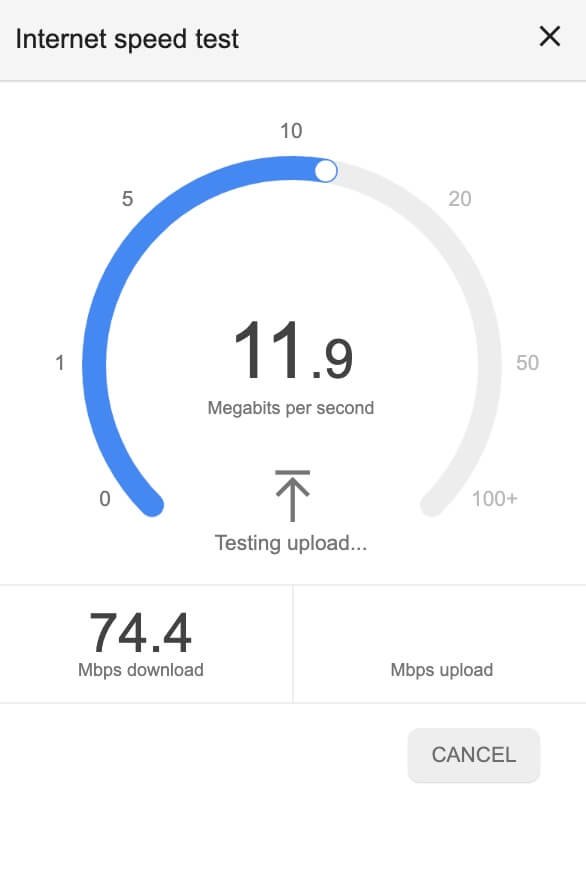
मेरे मामले में, मेरा इंटरनेट बहुत तेज़ है! इसका मतलब है कि धीमे वेब पेजों की कोई भी समस्या मेरे कंप्यूटर की वजह से है, मेरे कनेक्शन की वजह से नहीं।
हालांकि, हमेशा ऐसा नहीं होता है। आपको एक अलग संदेश मिल सकता है, जैसे "आपकी इंटरनेट गति विशिष्ट है" या "आपकी इंटरनेट गति बहुत धीमी है।" यदि ऐसा मामला है, तो आप समस्या को ठीक करने के लिए हमारे कुछ तरीके आज़मा सकते हैं।
इंटरनेट स्पीड: डाउनलोड बनाम अपलोड
जैसा कि आपने स्पीडटेस्ट में देखा होगा, आपकाइंटरनेट में अपलोड और डाउनलोड स्पीड दोनों हैं। इसे एमबीपीएस, या मेगाबिट्स प्रति सेकंड में मापा जाता है, और गणना करता है कि आपका कनेक्शन वेब से आपके कंप्यूटर पर कितना डेटा स्थानांतरित कर सकता है।
आपके कनेक्शन के माध्यम से भेजा गया डेटा दो अलग-अलग दिशाओं में जा सकता है। यदि यह वेब से आपके पास आ रहा है, उदाहरण के लिए, किसी वेबसाइट का कोड लोड करना या मूवी स्ट्रीम करना — तो इसे डाउनलोड माना जाता है। आपकी डाउनलोड गति यह है कि आपका इंटरनेट कितनी तेजी से इन चीजों को पकड़ सकता है और उन्हें आपके कंप्यूटर पर भेज सकता है।
दूसरी ओर, आपको अपने कंप्यूटर से वेब पर डेटा भेजने की आवश्यकता हो सकती है। यह एक ईमेल भेजने, एक ऑनलाइन मल्टीप्लेयर गेम में अपने चरित्र को स्थानांतरित करने या अपने परिवार को वीडियो कॉल करने जैसी चीजें हो सकती हैं। आपकी अपलोड गति यह है कि आपका इंटरनेट कनेक्शन आपके कंप्यूटर से जानकारी को वापस वेब पर कितनी तेजी से भेज सकता है।
बैंडविड्थ नाम की भी कोई चीज होती है, जो एक तरह से एक नली पर नोक। यदि आपके पास बहुत अधिक बैंडविड्थ है, तो नोज़ल बहुत खुला है और बहुत सारा डेटा बहुत तेज़ी से प्रवाहित हो सकता है। हालांकि, बैंडविड्थ की कम मात्रा कसकर बंद नोजल की तरह है — आपका डेटा अभी भी तेज़ी से प्रवाहित हो सकता है, लेकिन इसका एक बार में कम प्रवाह हो सकता है, जो अंततः इंटरनेट की गति को कम कर देता है।
इस पर निर्भर करता है कि आपको इसकी आवश्यकता क्यों है अपना इंटरनेट बढ़ाएं, हो सकता है कि आप डाउनलोड, अपलोड या बैंडविड्थ पर ध्यान केंद्रित करना चाहें।इंटरनेट की गति बराबर।
1. बुनियादी सुधार
हर वाई-फाई नेटवर्क कुछ आसान तरकीबों से लाभान्वित हो सकता है जो कभी-कभी गति में कमी को हल करने में मदद कर सकती हैं।
 <13
<132. अपने नेटवर्क का विश्लेषण करें
अपने इंटरनेट की गति को बढ़ाने का एक तरीका यह पता लगाना है कि समस्या क्या है। ऐसा करने में Netspot जैसा सॉफ्टवेयर आपकी मदद कर सकता है। जब आप प्रोग्राम खोलते हैं, तो यह आपको आपके आस-पास के सभी वाईफाई नेटवर्क की ताकत दिखाएगा, और आप किस नेटवर्क से जुड़े हैं।
जैसा कि आप यहां देख सकते हैं, मैं एक मजबूत नेटवर्क से जुड़ा हूं। लेकिन अगर आपका कमजोर है, तो आप एक बेहतर नेटवर्क से जुड़ने या स्रोत के करीब जाने का प्रयास कर सकते हैं।

नेटस्पॉट आपको यह विश्लेषण करने में भी मदद करेगा कि कमजोर कहां हैआपके नेटवर्क के स्पॉट इसलिए हैं ताकि आप अपने घर के उन क्षेत्रों में उपकरणों का उपयोग करने से बच सकें (या वहां एक्सटेंडर लगाएं)। सबसे पहले, आप अपने घर का एक नक्शा बनाते हैं (मैंने यहां एक बहुत ही सरल उदाहरण तैयार किया है)।

फिर, आप अपने कंप्यूटर को एक स्थान पर ले जाते हैं और स्कैन पर क्लिक करते हैं। इसे तीन अलग-अलग बिंदुओं से कम से कम तीन बार करें, और नेटस्पॉट एक मानचित्र बनाएगा जहां आपका इंटरनेट सबसे मजबूत और सबसे कमजोर है। विंडोज, या आप इसे मैक पर सेटएप सब्सक्रिप्शन के साथ मुफ्त में उपयोग कर सकते हैं। यह सॉफ़्टवेयर अन्य नेटवर्क के साथ संभावित विरोधों की पहचान करने और आपको अपने नेटवर्क पर सभी आंकड़े देने पर केंद्रित है ताकि आप बेहतर ढंग से समझ सकें कि क्या चल रहा है।

उदाहरण के लिए, आप यहां पीले रंग में हाइलाइट किए गए मेरे वाई-फ़ाई नेटवर्क को देख सकते हैं . यह कुछ चैनलों को कवर कर रहा है जो मेरे पड़ोसी भी उपयोग कर रहे हैं, इसलिए यदि मुझे सिग्नल के साथ समस्या हो रही है तो मैं विभिन्न चैनलों का उपयोग करने पर विचार कर सकता हूं।
TechAdvisor के इन निर्देशों का पालन करके आप अपना वाईफाई चैनल बदल सकते हैं। पहला कदम अतिरिक्त टैब को बंद करना है - खासकर यदि आप ऐसे व्यक्ति हैं जो इतने सारे टैब रखते हैं कि वे आपकी स्क्रीन के शीर्ष पर बमुश्किल छोटे वर्ग हैं। यदि वह काम नहीं करता है, तो वेब ब्राउज़र बदलने पर विचार करें।Google Chrome, Mozilla Firefox, और Opera, Safari के कुछ बढ़िया विकल्प हैं।
4. हार्डवेयर समाधान
कभी-कभी आपको अपनी धीमी इंटरनेट समस्या को ठीक करने के लिए कुछ हार्डवेयर की आवश्यकता होगी।
ईथरनेट
वायरलेस इंटरनेट के बजाय ईथरनेट का उपयोग करना सबसे आसान है। ईथरनेट का उपयोग करने के लिए ईथरनेट कॉर्ड की आवश्यकता होगी, और आपके कंप्यूटर में ईथरनेट पोर्ट है। कॉर्ड को प्लग इन करने के लिए आपको अपने राउटर/मॉडेम के काफी करीब होने की भी आवश्यकता होगी। ईथरनेट उपयोगकर्ता आमतौर पर तेज़ इंटरनेट और कम ड्रॉप्स/धीमी गति का अनुभव करते हैं क्योंकि कॉर्ड्स कितने कष्टप्रद होने के बावजूद बेहद विश्वसनीय होते हैं।
अपना इंटरनेट राउटर रीस्टार्ट करें
कभी-कभी बस एक साधारण रीबूट ही काफी होता है। आपके राउटर में पावर बटन होना चाहिए, बस इसे दबाएं और तब तक प्रतीक्षा करें जब तक कि सभी लाइटें बंद न हो जाएं। फिर, इसे फिर से चालू करने से पहले 15-60 सेकंड प्रतीक्षा करें। यह सच होने के लिए बहुत सरल लगता है, लेकिन यह फिक्स अक्सर सबसे अच्छा काम करता है!
अपना हार्डवेयर अपग्रेड करें
यदि आप कई वर्षों से एक ही राउटर का उपयोग कर रहे हैं, तो यह अधिक शक्तिशाली संस्करण में अपग्रेड करने का समय हो सकता है। वाईफाई मानकों में हमेशा सुधार होता रहता है, इसलिए आपके राउटर के पुराने मानकों की भरपाई के लिए आपके चमकदार नए कंप्यूटर को छोटा किया जा सकता है।
यह भी पढ़ें: घर के लिए सर्वश्रेष्ठ वायरलेस राउटर
यदि आप वायरलेस का उपयोग कर रहे हैं एक्सटेंडर, यह आपकी गति समस्याओं का स्रोत हो सकता है। ये उपकरण मददगार हो सकते हैं, लेकिन यदि वे आपके राउटर से कनेक्ट नहीं हैंएक ईथरनेट केबल के साथ, तो आप बड़ी गति लागत पर केवल बढ़ी हुई कवरेज दूरी प्राप्त कर रहे हैं। इन उपकरणों को वायर्ड मॉडल से बदलने या उन्हें पूरी तरह से हटाने पर विचार करें।
5. नेटवर्क समाधान
यदि आपकी समस्या लंबे समय से चल रही है और किसी अन्य समाधान का जवाब नहीं दे रही है, आप अपने इंटरनेट सेवा प्रदाता (ISP) जैसे कि AT&T, Comcast, आदि से संपर्क करने का प्रयास कर सकते हैं। . यदि आपको वह नहीं मिल रहा है जिसका आपसे वादा किया गया था, तो यह आपकी ISP की गलती है। यदि आप हैं, तो आपको सुधार देखने के लिए अपनी इंटरनेट सेवा को अपग्रेड करने की आवश्यकता होगी।
निष्कर्ष
वाईफ़ाई ने हमें डोरियों से मुक्त कर दिया है और उत्पादकता के नाम पर हमें इंटरनेट से बाँध दिया है। यदि आप अपने मैक कंप्यूटर के साथ धीमे नेटवर्क से पीड़ित हैं, तो ऐसे कई अलग-अलग फ़िक्सेस हैं जिन्हें आप सॉफ़्टवेयर और हार्डवेयर दोनों मोर्चों पर आज़मा सकते हैं।
हमें उम्मीद है कि यहां आपके लिए कुछ काम किया है, और यदि ऐसा है, तो हमें इसके बारे में सुनना अच्छा लगेगा!

